我如何导出 LMS 课程?
您可以导出 LMS 的课程,提供给另一个LMS账户的使用者,在稍后上传到另一家机构的账户,或在您的本地电脑上创建一个副本作为备份。您随时可以把导出文件导入到 LMS 内。
导出包装只能通过支持Common Cartidge文件的程序打开的 IMSCC 压缩文件。您也可以从.imscc改变扩展为.zip,并把它作为任何其他的ZIP文件。
注意:
- LMS 导出不包括学生互动和评分的备份。评分可以单独导出为逗号分隔值 (CSV)文件。
- 某些外部应用程序 LTI 工具在导出的课程内内不保留工具配置,例如 Google Drive 和 Office 365。您可以考虑改为复制课程。
- LMS 不支持超过 50 GB 的课程导出文件。大小超过 50 GB 的课程将不会导出,并将在您尝试导出时显示错误消息。
打开课程设置
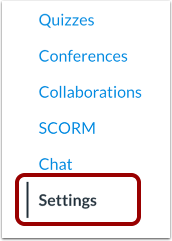
在课程导航,点击设置 (Settings) 链接。
导出课程
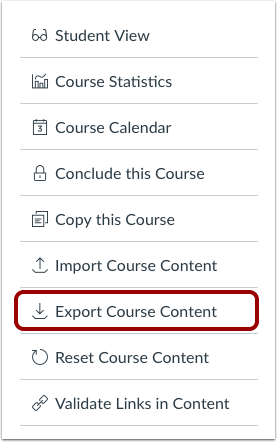
点击导出课程内容(Export Course Content)按钮。
选择导出的类型
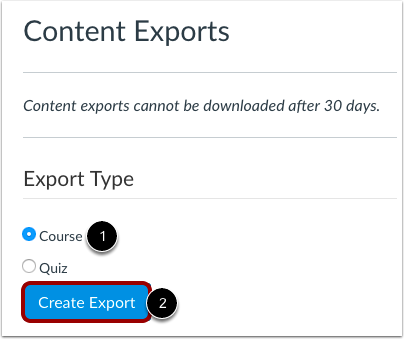
点击导出类型中的课程 (Course) 选项 [1]。点击创建导出 (Create Export) 按钮 [2] 开始导出。
注意:如果您先前已经上传了该课程,LMS 将显示在内容导出标题项下的先前报告中。
查看导出过程
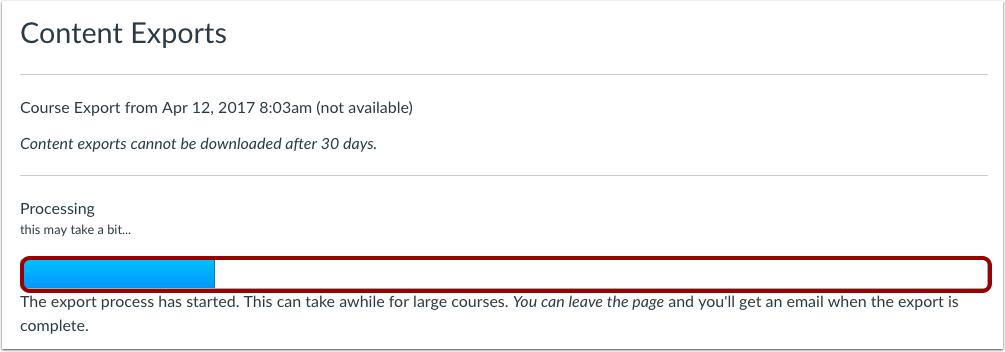
查看进度条。从LMS中导出一门课程可能需要几分钟,因大小而异。导出完成后,您将收到一封电子邮件。
下载新导出
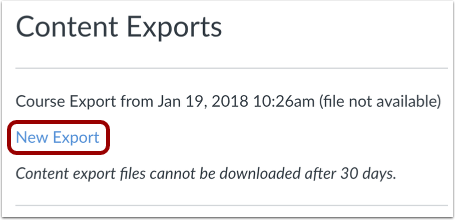
准备好下载时,点击新导出链接。
注意:内容导出在 30 天后过期,并且不能再下载。
